Esecuzione dell'espansione
 Suggerisci modifiche
Suggerisci modifiche


Quando si esegue l'espansione, i nuovi nodi grid vengono aggiunti all'implementazione StorageGRID esistente.
-
È necessario accedere a Grid Manager utilizzando un browser supportato.
-
È necessario disporre dell'autorizzazione Maintenance (manutenzione) o Root Access (accesso root).
-
È necessario disporre della passphrase di provisioning.
-
È necessario aver implementato tutti i nodi grid che vengono aggiunti in questa espansione.
-
Se si aggiungono nodi di storage, è necessario confermare che tutte le operazioni di riparazione dei dati eseguite come parte di un ripristino sono state completate. Consultare la procedura per il controllo degli interventi di riparazione dei dati nelle istruzioni di ripristino e manutenzione.
-
Se si aggiunge un nuovo sito, è necessario rivedere e aggiornare le regole ILM prima di avviare la procedura di espansione per assicurarsi che le copie degli oggetti non vengano memorizzate nel nuovo sito fino al completamento dell'espansione. Ad esempio, se una regola utilizza il pool di storage predefinito (tutti i nodi di storage), è necessario creare un nuovo pool di storage che contenga solo i nodi di storage esistenti e aggiornare la regola ILM per utilizzare il nuovo pool di storage. In caso contrario, gli oggetti verranno copiati nel nuovo sito non appena il primo nodo del sito diventa attivo. Consultare le istruzioni per la gestione degli oggetti con la gestione del ciclo di vita delle informazioni.
L'esecuzione dell'espansione comprende le seguenti fasi:
-
Per configurare l'espansione, specificare se si desidera aggiungere nuovi nodi griglia o un nuovo sito e approvare i nodi griglia da aggiungere.
-
Si avvia l'espansione.
-
Durante il processo di espansione, viene scaricato un nuovo file del pacchetto di ripristino.
-
È possibile monitorare lo stato delle attività di configurazione della griglia, che vengono eseguite automaticamente. L'insieme di attività dipende dai tipi di nodi di griglia aggiunti e dall'eventuale aggiunta di un nuovo sito.
Alcune attività potrebbero richiedere molto tempo per essere eseguite su una griglia di grandi dimensioni. Ad esempio, lo streaming di Cassandra su un nuovo nodo di storage potrebbe richiedere solo pochi minuti se il database Cassandra è relativamente vuoto. Tuttavia, se il database Cassandra include una grande quantità di metadati degli oggetti, questa fase potrebbe richiedere diverse ore o più. Per determinare il completamento dell'operazione di streaming Cassandra, consultare la percentuale “streamed” visualizzata durante la fase “Starting Cassandra and streaming data”.
-
Selezionare manutenzione > attività di manutenzione > espansione.
Viene visualizzata la pagina Grid Expansion (espansione griglia). La sezione Pending Nodes (nodi in sospeso) elenca tutti i nodi pronti per l'aggiunta.
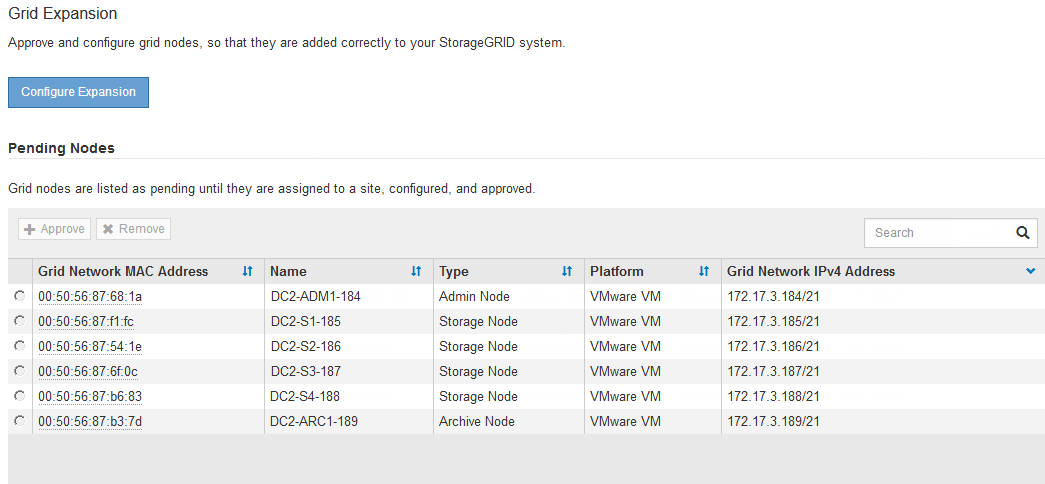
-
Fare clic su Configura espansione.
Viene visualizzata la finestra di dialogo Site Selection (selezione sito).
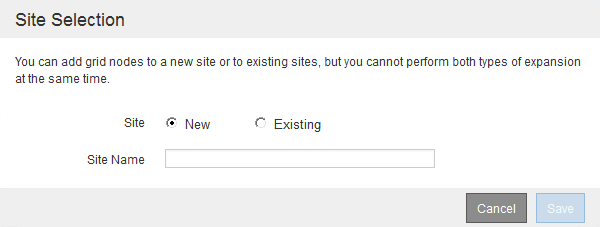
-
Selezionare il tipo di espansione che si desidera avviare:
-
Se si sta aggiungendo un nuovo sito, selezionare nuovo e immettere il nome del nuovo sito.
-
Se si aggiungono nodi griglia a un sito esistente, selezionare esistente.
-
-
Fare clic su Save (Salva).
-
Esaminare l'elenco Pending Nodes (nodi in sospeso) e confermare che mostra tutti i nodi della griglia implementati.
Se necessario, spostare il cursore del mouse sull'indirizzo Grid Network MAC Address di un nodo per visualizzare i dettagli relativi a tale nodo.
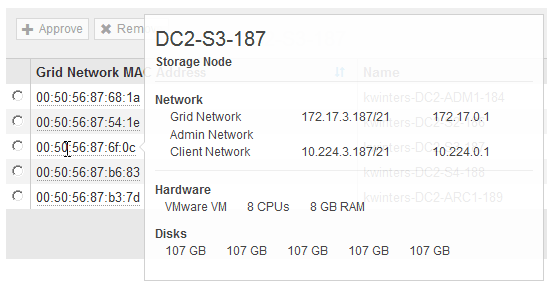
Se manca un nodo Grid, confermare che è stato implementato correttamente. -
Dall'elenco dei nodi in sospeso, approvare i nodi della griglia per questa espansione.
-
Selezionare il pulsante di opzione accanto al primo nodo della griglia in sospeso che si desidera approvare.
-
Fare clic su approva.
Viene visualizzato il modulo di configurazione del nodo della griglia.
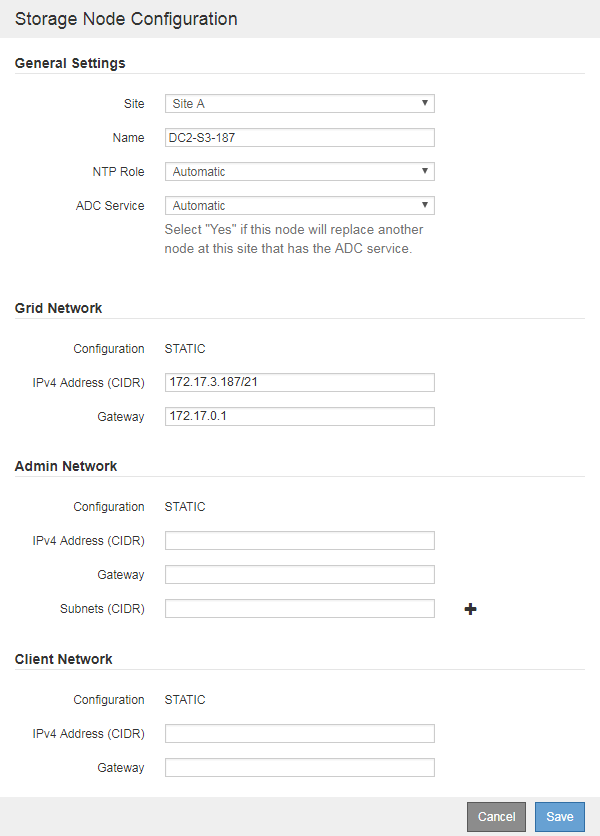
-
Se necessario, modificare le impostazioni generali:
-
Sito: Il nome del sito a cui verrà associato il nodo della griglia. Se si aggiungono più nodi, assicurarsi di selezionare il sito corretto per ciascun nodo. Se si aggiunge un nuovo sito, tutti i nodi vengono aggiunti al nuovo sito.
-
Name: Il nome host che verrà assegnato al nodo e il nome che verrà visualizzato in Grid Manager.
-
Ruolo NTP: Ruolo NTP (Network Time Protocol) del nodo Grid. Le opzioni disponibili sono automatico, primario e Client. Selezionando automatico, il ruolo primario viene assegnato ai nodi di amministrazione, ai nodi di storage con servizi ADC, ai nodi gateway e a tutti i nodi di griglia che hanno indirizzi IP non statici. A tutti gli altri nodi della griglia viene assegnato il ruolo Client.
Assegnare il ruolo NTP primario ad almeno due nodi in ciascun sito. In questo modo, il sistema offre un accesso ridondante a fonti di sincronizzazione esterne. -
Servizio ADC (solo nodi di storage): Se questo nodo di storage eseguirà il servizio ADC (Administrative Domain Controller). Il servizio ADC tiene traccia della posizione e della disponibilità dei servizi grid. Almeno tre nodi di storage in ogni sito devono includere il servizio ADC. Non è possibile aggiungere il servizio ADC a un nodo dopo averlo implementato.
-
Se si aggiunge questo nodo per sostituire un nodo di storage, selezionare Sì se il nodo da sostituire include il servizio ADC. Poiché non è possibile decommissionare un nodo di storage se rimangono pochi servizi ADC, ciò garantisce che un nuovo servizio ADC sia disponibile prima che il vecchio servizio venga rimosso.
-
In caso contrario, selezionare automatico per consentire al sistema di determinare se questo nodo richiede il servizio ADC. Per ulteriori informazioni sul quorum di ADC, consultare le istruzioni di ripristino e manutenzione.
-
-
-
Se necessario, modificare le impostazioni per Grid Network, Admin Network e Client Network.
-
IPv4 Address (CIDR): Indirizzo di rete CIDR per l'interfaccia di rete. Ad esempio: 172.16.10.100/24
-
Gateway: Il gateway predefinito del nodo Grid. Ad esempio: 172.16.10.1
-
Subnet (CIDR): Una o più sottoreti per la rete di amministrazione.
-
-
Fare clic su Save (Salva).
Il nodo della griglia approvata passa all'elenco dei nodi approvati.
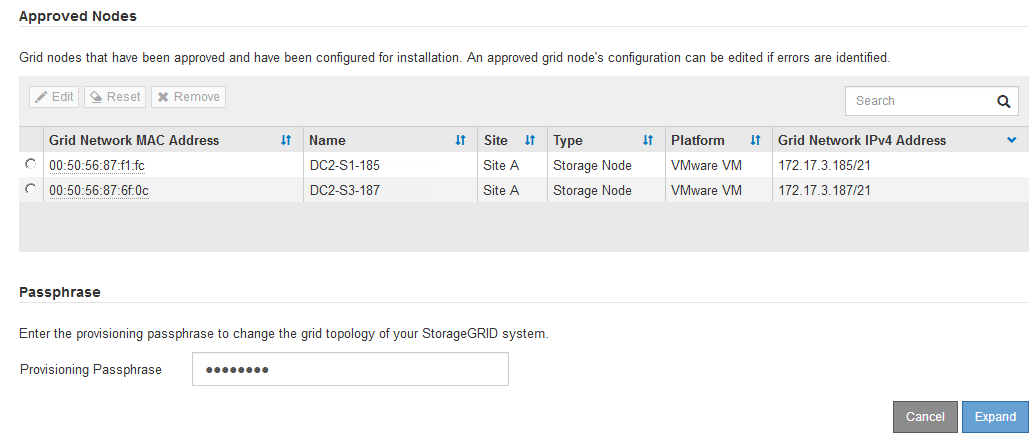
-
Per modificare le proprietà di un nodo della griglia approvato, selezionare il relativo pulsante di opzione e fare clic su Modifica.
-
Per spostare di nuovo un nodo della griglia approvato nell'elenco Pending Nodes (nodi in sospeso), selezionare il relativo pulsante di opzione e fare clic su Reset (Ripristina).
-
Per rimuovere in modo permanente un nodo di rete approvato, spegnere il nodo. Quindi, selezionare il relativo pulsante di opzione e fare clic su Rimuovi.
-
-
Ripetere questi passaggi per ogni nodo griglia in sospeso che si desidera approvare.
Se possibile, è necessario approvare tutte le note della griglia in sospeso ed eseguire una singola espansione. Se si eseguono più piccole espansioni, sarà necessario più tempo.
-
-
Una volta approvati tutti i nodi della griglia, immettere la Provisioning Passphrase e fare clic su Expand (Espandi).
Dopo alcuni minuti, questa pagina viene aggiornata per visualizzare lo stato della procedura di espansione. Quando sono in corso attività che influiscono su un singolo nodo della griglia, la sezione Grid Node Status (Stato nodo griglia) elenca lo stato corrente di ciascun nodo della griglia.
Durante questo processo, il programma di installazione dell'appliance StorageGRID mostra il passaggio dell'installazione dalla fase 3 alla fase 4, finalizzare l'installazione. Al termine della fase 4, il controller viene riavviato. 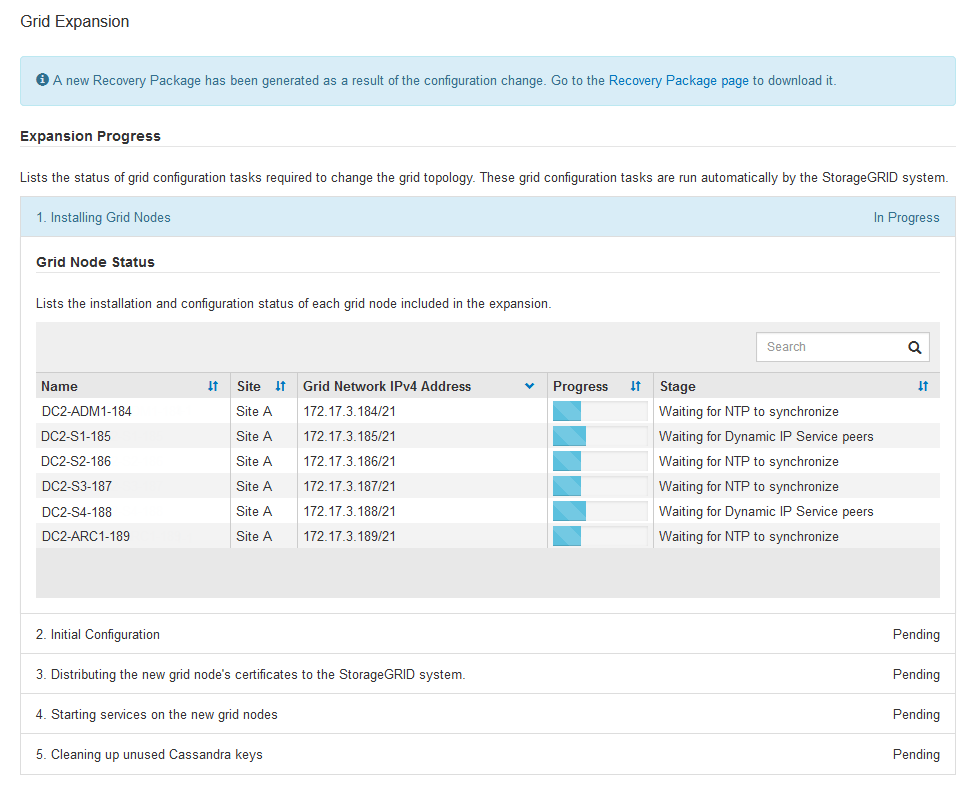
Un'espansione del sito include un'attività aggiuntiva per configurare Cassandra per il nuovo sito. -
Non appena viene visualizzato il collegamento Download Recovery Package, scaricare il file Recovery Package.
È necessario scaricare una copia aggiornata del file del pacchetto di ripristino il prima possibile dopo aver apportato modifiche alla topologia della griglia al sistema StorageGRID. Il file Recovery Package consente di ripristinare il sistema in caso di errore.
-
Fare clic sul collegamento per il download.
-
Inserire la passphrase di provisioning e fare clic su Avvia download.
-
Al termine del download, aprire
.ziparchiviare e confermare che include ungpt-backupdirectory e a._SAID.zipfile. Quindi, estrarre_SAID.zipaccedere al/GID*_REV*e confermare la possibilità di aprirepasswords.txtfile. -
Copiare il file del pacchetto di ripristino scaricato (.zip) in due posizioni sicure e separate.
Il file del pacchetto di ripristino deve essere protetto perché contiene chiavi di crittografia e password che possono essere utilizzate per ottenere dati dal sistema StorageGRID.
-
-
Se si aggiungono uno o più nodi di storage, monitorare l'avanzamento della fase “Stargting Cassandra and streaming data” esaminando la percentuale mostrata nel messaggio di stato.
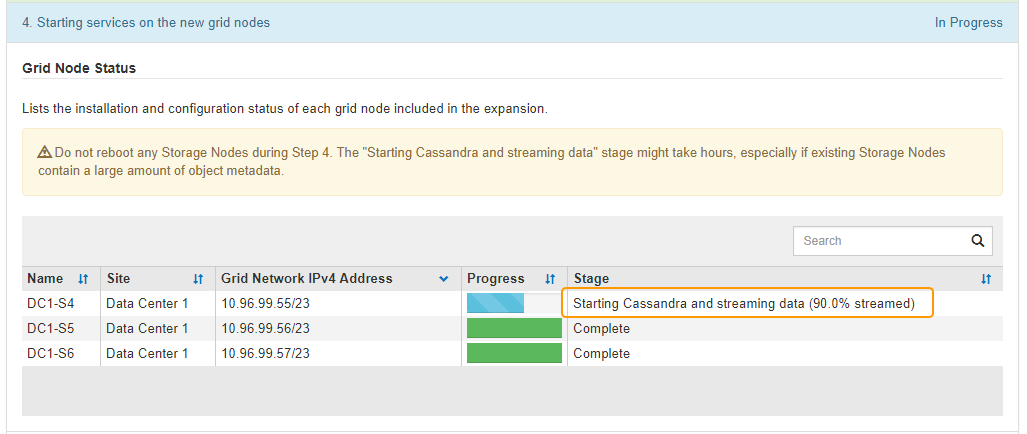
Questa percentuale stima il completamento dell'operazione di streaming Cassandra in base alla quantità totale di dati Cassandra disponibili e alla quantità già scritta nel nuovo nodo.
Non riavviare i nodi di storage durante la fase 4 (avvio dei servizi sui nuovi nodi di griglia). La fase “Stargting Cassandra and streaming data” potrebbe richiedere ore per il completamento di ciascun nuovo nodo di storage, soprattutto se i nodi di storage esistenti contengono una grande quantità di metadati degli oggetti. -
Continuare a monitorare l'espansione fino al completamento di tutte le attività e alla ricomposizione del pulsante Configure Expansion (Configura espansione).
A seconda dei tipi di nodi griglia aggiunti, è necessario eseguire ulteriori operazioni di integrazione e configurazione.




